
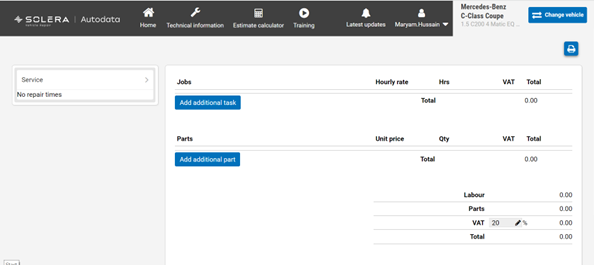
Wir haben ein paar wertvolle Tipps für Sie zusammengestellt, damit Sie das Meiste aus Ihrer Autodata-Erfahrung herausholen können. Wir werden uns das Kostenkalkulationsdokument näher ansehen und Ihnen zeigen, wie Sie effizient Notizen erstellen und verwalten können.
Autodata geht über das herkömmliche Verfahren zum Erstellen von Notizen hinaus und ermöglicht es Ihnen, innerhalb des Kostenkalkulationsdokuments Notizen zu erstellen, zu bearbeiten und zu verwalten. So können Sie das Meiste aus dieser Funktion herausholen:
1. Zugriff auf das Kostenkalkulationsdokument:
Finden Sie rechts auf dem Bildschirm innerhalb des Kalkulationsbereichs das Drucksymbol.
2. Eingabe der notwendigen Einzelheiten:
Füllen Sie die erforderlichen Fahrzeuginformationen wie Marke, Modell und amtliches Kennzeichen aus, um eine akkurate Kalkulation zu erstellen.
3. „Drucken“ anklicken:
Klicken Sie nach der Eingabe der notwendigen Einzelheiten auf die Schaltfläche „Drucken“, um fortzufahren.
4. „Als PDF-Datei drucken“ auswählen:
Wählen Sie im Fenster mit den Druckoptionen aus der der Liste mit verfügbaren Druckern die Option „In Microsoft als PDF-Datei drucken“ aus.
5. PDF speichern:
Nach der Auswahl von „In Microsoft als PDF-Datei drucken“ werden Sie dazu aufgefordert, einen Zielordner zum Speichern der PDF-Datei auszuwählen. Speichern Sie die Datei in einem für Sie praktischen Ordner wie beispielsweise „Dokumente“.
6. Bearbeiten und erweitern:
Öffnen Sie die gespeicherte PDF-Datei in einem von Ihnen bevorzugten PDF-Viewer wie Adobe Acrobat Reader oder einem Webbrowser.
Nutzen Sie die vom PDF-Viewer bereitgestellten Anmerkungs-Tools, um Ihre Notizen, Kommentare und Anmerkungen direkt dem Dokument hinzuzufügen.
7. Änderungen speichern:
Denken Sie daran, die von Ihnen bearbeitete PDF-Datei zu speichern, nachdem Sie Ihre Notizen und Kommentare hinzugefügt haben, um Ihre Änderungen beizubehalten.
Effiziente Referenz:
Ihre bearbeitete PDF-Datei enthält nun Ihre digitalen Notizen und Kommentare. Sie können ganz leicht darauf Bezug nehmen, wenn Sie die Kalkulation überprüfen oder mit anderen zusammenarbeiten möchten. Mithilfe dieser einfachen Anleitung können Sie Ihre Notizen und Kommentare nahtlos in das Kostenkalkulationsdokument integrieren und so Ihre Arbeitsabläufe und Ihre Zusammenarbeit mit anderen Mitgliedern Ihres Teams verbessern.
Handschriftliche oder digitale Notizen:
Egal, ob Sie handschriftliche Notizen oder digitale Anmerkungen bevorzugen – Autodata kann mit beidem umgehen. Sie können entweder das Kostenkalkulationsdokument ausdrucken und darauf Notizen machen oder die Option „Als PDF-Datei drucken“ nutzen, um Ihre Kommentare direkt in die Datei einzugeben.
Verbesserte Zusammenarbeit:
Der Einsatz von digitalen Anmerkungen kann besonders für die Arbeit im Team hilfreich sein. Teilen Sie die PDF-Datei mit Kollegen, um nahtlos zusammenzuarbeiten und eine zentrale Stelle für Diskussionen zu schaffen.
Wir hoffen, dass diese Tipps und Anweisungen Ihre Erfahrung mit Autodata noch effizienter und produktiver machen.